Konverter WAV til MP3 via Internett, Windows, Mac og mobile enheter
WAV-filer er flotte for å ta opp lyd av høy kvalitet. Selv om disse filene kan være fantastiske, tar de opp mye plass. Noen klaget til og med over at de ikke kunne spille det på enkelte apper eller enheter de har. Som et resultat ser mange etter måter å løse det på. Den beste metoden er å konvertere den til det mest populære lydformatet, som er MP3. De vil vanligvis ikke ta opp så mye plass på telefonen, datamaskinen eller MP3-spilleren. I tillegg er de kompatible med nesten alle enheter og spillere. Begynn å lære hvordan du endrer deg WAV til MP3 mens du blar gjennom denne trinnvise veiledningen.
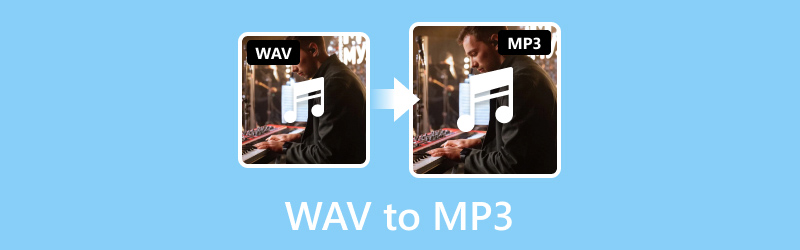
SIDEINNHOLD
Del 1. Beste måten å konvertere WAV til MP3
Hvis du vil ha et pålitelig konverteringsverktøy, Vidmore Video Converter er den perfekte programvaren for deg. Det har vært et populært valg for mange på grunn av dets allsidighet og brukervennlige grensesnitt. Selv om den er kjent for sine bredt støttede videoformater, skiller den seg også ut som en lydkonverter. Det betyr at du kan konvertere lydfilen til et annet format du trenger. Den støtter MP3, WAV, AAC, WMA, FLAC, AIFF, M4A og mye mer. Når det er sagt, sikrer det at du enkelt kan slå WAV til MP3! Bortsett fra disse filene, kan du konvertere filen til å være kompatibel med andre enheter. Videre lar den deg også redigere eller trimme lyden før du eksporterer den. Til slutt kan du bruke dette enten du er en Mac- eller Windows-PC-bruker. Hvis du er spent på å lære om hvordan dette verktøyet fungerer, kan du se vår enkle veiledning nedenfor.
Trinn 1. Først, last ned Vidmore Video Converter på datamaskinen din og installer den. Når du er ferdig med installasjonen, vil verktøyet starte på et øyeblikk.
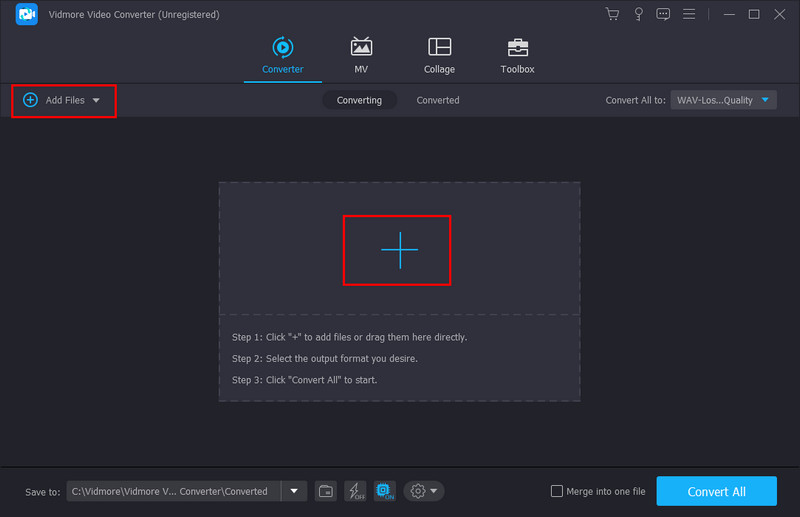
Steg 2. Under Konverter-delen bruker du Legg til filer eller plusstegnet-knappen for å velge filen. Legg til WAV-filen du ønsker å konvertere.
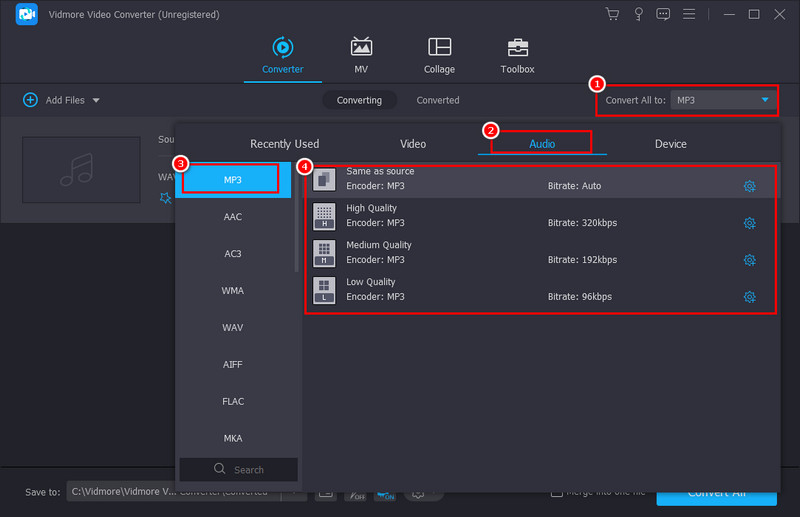
Trinn 3. På rullegardinmenyen Konverter alle til, gå til Lyd og velg MP3. Eventuelt kan du velge ønsket lydkvalitet på høyre side.
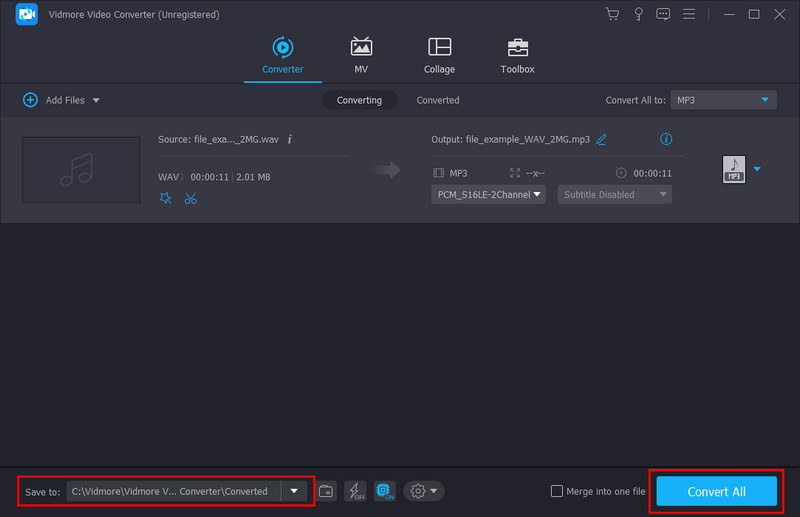
Trinn 4. Til slutt velger du hvor du vil lagre den konverterte filen på Lagre til-menyen. Deretter trykker du på Konverter alle for å starte konverteringen.
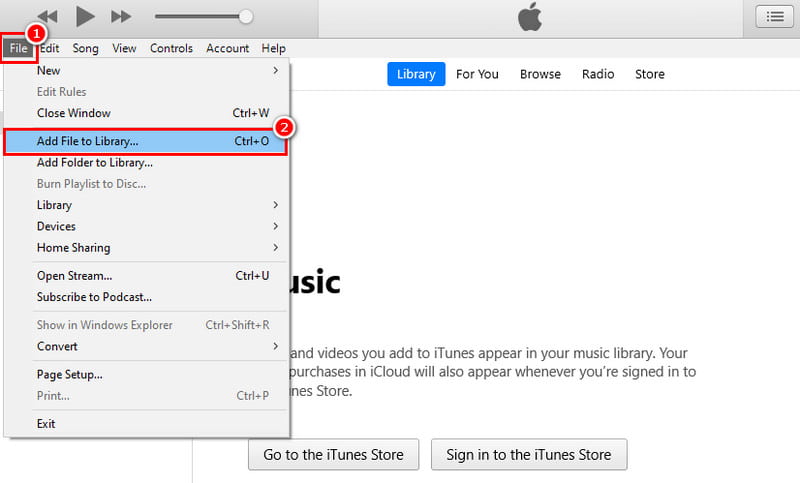
Del 2. Konverter WAV til MP3 i iTunes
Visste du at du også kan bruke iTunes til å konvertere WAV til MP3 med Mac? iTunes er en velkjent mediespiller og biblioteksprogram utviklet av Apple. Bortsett fra å administrere lydfilene dine, tilbyr den en praktisk løsning for å gjøre om en WAV-fil til et MP3-format. Men husk at iTunes ikke har en innebygd funksjon for å konvertere filer direkte. Likevel er det en løsning som innebærer å endre iTunes-innstillinger for å transformere WAV til MP3. Dette er hvordan:
Trinn 1. Start iTunes-applikasjonen på datamaskinen. Gå til Fil-menyen og velg Legg til fil til bibliotek. Velg og legg til WAV-filen du ønsker å konvertere.
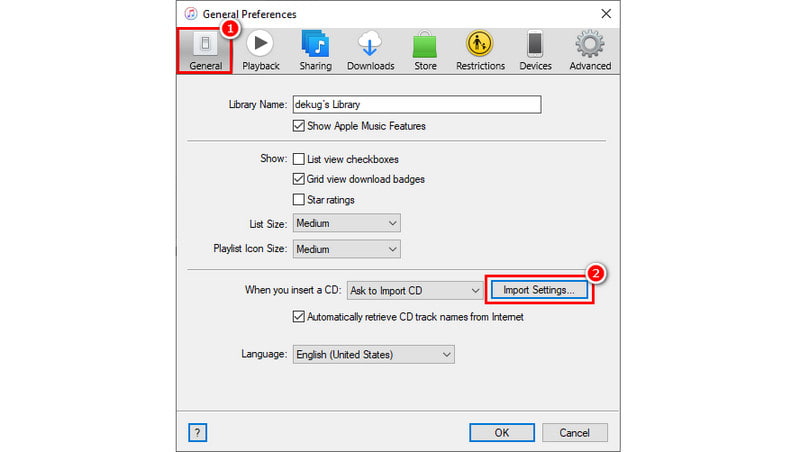
Steg 2. Naviger nå til Rediger-menyen og velg Preferanser fra rullegardinmenyen. I vinduet som vises, gå til Generelt-fanen og klikk Importer innstillinger.

Trinn 3. På et annet minivindu som dukker opp, gå til Importer med. Deretter velger du MP3 Encoder fra de tilgjengelige alternativene og trykker OK.
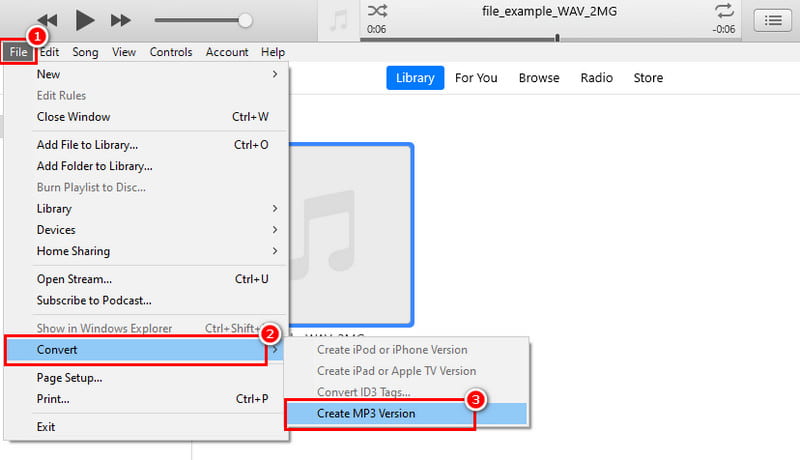
Trinn 4. Velg nå WAV-filen din. Gå til Fil ] Konverter ] Lag MP3. Sist, men ikke minst, vil iTunes lage en MP3-versjon av filen din med samme navn.
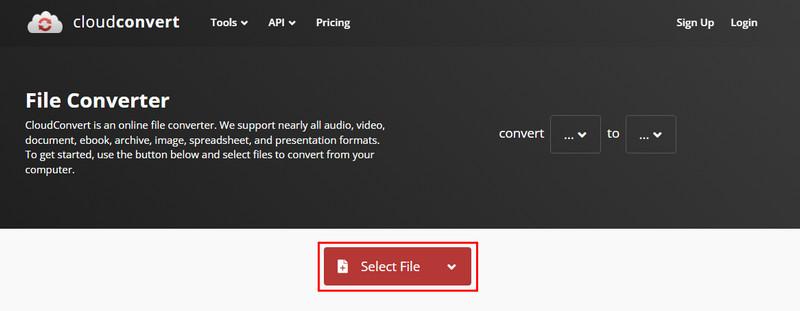
Fordeler
- Den kan konvertere WAV til MP3 gratis.
- Den er tilgjengelig på både Mac- og Windows-operativsystemer.
Ulemper
- iTunes er ressurskrevende, spesielt på eldre eller mindre kraftig maskinvare.
- Du kan ikke velge kvaliteten på den konverterte MP3-en.
Del 3. Konverter WAV til MP3 Online
Hvis du ikke foretrekker å installere programvare på datamaskinen, finnes det verktøy på nettet som kan hjelpe deg. En slik plattform som lar deg konvertere WAV-filer til MP3 er CloudConvert. Det er et allsidig nettverktøy designet for å fremme sømløs filkonvertering på tvers av ulike formater. Ved å bruke den kan du også konvertere WAV til MP3 uten problemer. Det gir en rask løsning for å transformere lydfilene dine uten noen appinstallasjon. Men merk at siden det er online, er en stabil internettforbindelse avgjørende. Hvordan lage WAV til MP3 ved å bruke det? Her er en guide for referanse.
Trinn 1. Til å begynne med starter du favorittnettleseren din. Søk deretter og få tilgang til CloudConvert.
Steg 2. På hovedsiden til plattformen klikker du på Velg fil-knappen du vil se. Velg og last opp WAV-filen du ønsker å konvertere. Du kan også dra og slippe den direkte på nettstedet.
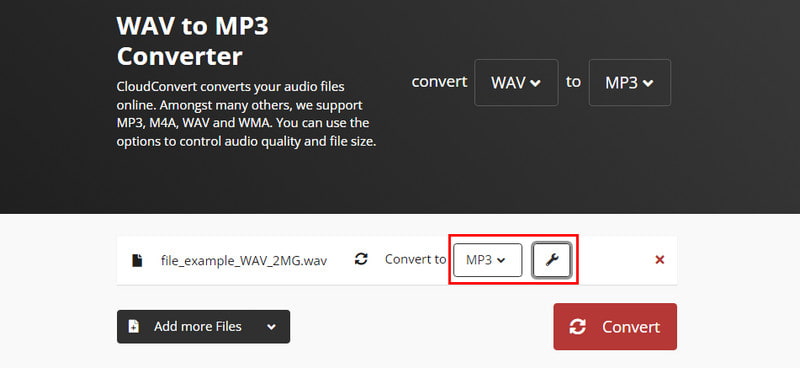
Trinn 3. Etter å ha lastet opp WAV-filen, velg MP3 som ønsket utdataformat. Finn den på listen over tilgjengelige alternativer i delen Konverter til. Eventuelt kan du tilpasse og justere parameterne som du ønsker.
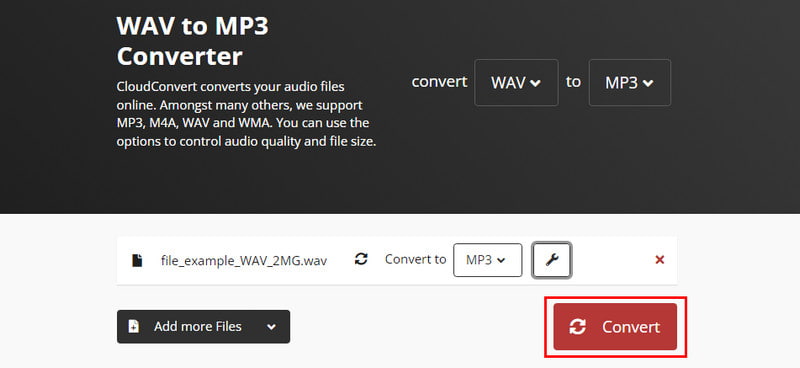
Trinn 4. Når du er klar, start konverteringen ved å trykke på Konverter-knappen. Til slutt vil konverteringsprosessen for WAV til MP3 begynne.
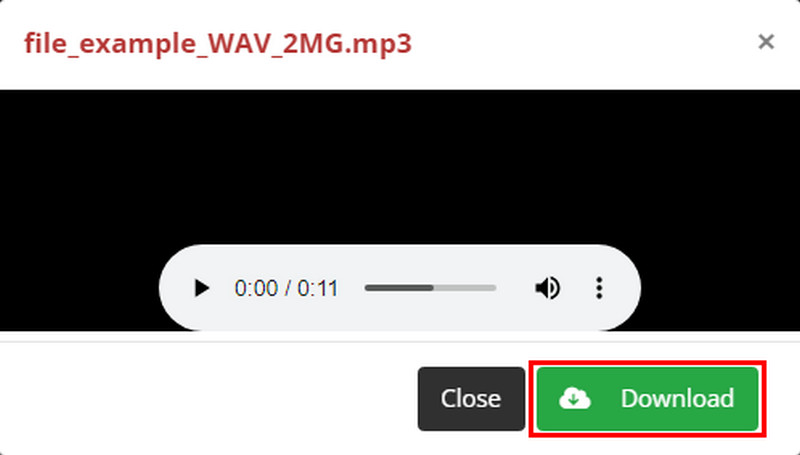
Trinn 5. Når prosedyren er ferdig, klikker du på Last ned-knappen for å eksportere den konverterte filen. Og det er det!
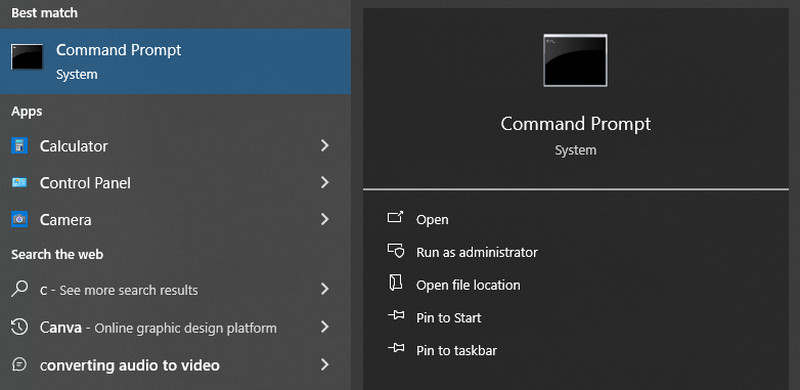
Fordeler
- Den kan åpnes fra hvilken som helst Internett-aktivert enhet med en nettleser.
- Den støtter et omfattende utvalg av lyd- og videoformater, som MP4, WAV, MP3, etc.
- Tilbyr en gratis plan med en daglig grense på 25 konverteringer og en maksimal filstørrelse på 100 MB.
Ulemper
- Oppgradering til en betalt plan er nødvendig for større filer eller hyppige konverteringer.
- Opplasting av filer til et tredjepartsnettsted kan skape sikkerhetsproblemer.
- Konverteringsprosessen er avhengig av en stabil internettforbindelse.
Del 4. Transformer WAV til MP3 med FFmpeg
Har du noen gang hørt om FFmpeg? Vel, det er et kraftig åpen kildekode multimediarammeverk som er elsket av teknologientusiaster. Det ble kjent fordi det kan håndtere et stort utvalg av lyd- og videooppgaver, inkludert filkonvertering. Den bruker et kommandolinjegrensesnitt som brukere kan bruke til å transformere filene sine til et annet format. En kommandolinje er der du skriver inn spesifikke kommandoer for å instruere et program. Når du konverterer WAV til MP3 ved hjelp av FFmpeg, gjør du det samme. Det gir også et omfattende utvalg av alternativer for å tilpasse konverteringsprosessen, som å endre lydbithastighet. Likevel krever denne metoden litt teknisk kunnskap for å navigere. Men frykt ikke. Følg i stedet trinnene nedenfor for å lære hvordan du bruker den.
Trinn 1. Begynn med å installere FFmpeg på datamaskinen din. Sørg for at du laster ned riktig versjon for datamaskinen din.
Steg 2. Start deretter ledeteksten på Windows eller Terminal på macOS eller Linux. Det er der du skriver inn FFmpeg-kommandoene.
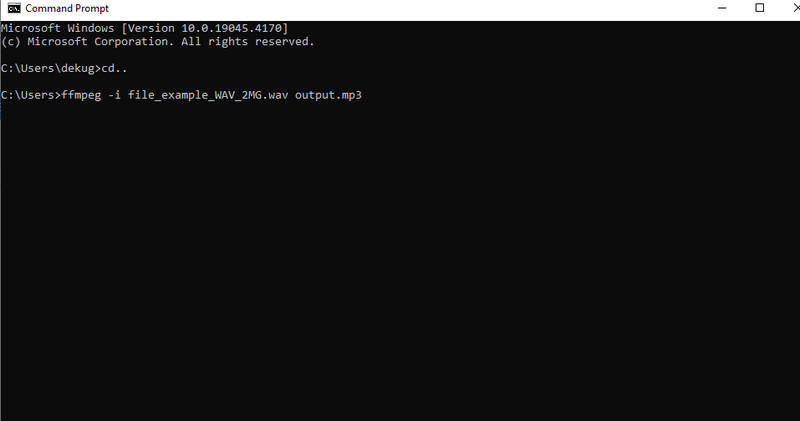
Trinn 3. Bruk nå kommandoer som "cd" for å endre katalogen som inneholder WAV-filen du ønsker å konvertere. Alternativt kan du angi hele banen til WAV-filen i FFmpeg-kommandoen.
Trinn 4. Deretter skriver du inn konverteringskommandoen akkurat som eksemplet nedenfor.
ffmpeg -i input.wav output.mp3
- Erstatt "input.wav" med det faktiske navnet på WAV-filen din.
- Erstatt "output.mp3" med ønsket filnavn for den konverterte MP3-en.
Trinn 5. Til slutt, trykk Enter for å utføre FFmpeg-kommandoen du har skrevet. FFmpeg vil begynne å behandle WAV-filen og konvertere den til MP3-format. Det er hvordan du overfører WAV til MP3 ved hjelp av FFmpeg.
Fordeler
- FFmpeg tilbyr et stort utvalg funksjoner, for eksempel kontroll av lydkvalitet, bitrate, etc.
- Det er ingen kostnader forbundet med å bruke denne metoden.
- Du kan konvertere flere WAV-filer samtidig ved å bruke jokertegn i kommandoene dine.
Ulemper
- FFmpeg-kommandoer krever noe teknisk kunnskap.
- Å skrive feil kommandoer kan føre til konverteringsfeil eller ødelagte filer.
- Mangler brukervennlige knapper og menyer.
Del 5. Hvordan konvertere WAV til MP3 på iPhone
Er du en iPhone-bruker som leter etter en applikasjon som hjelper deg med å transformere WAV til MP3? Audio Converter - Pakk ut MP3 er her for å veilede deg. Det gir en praktisk løsning for å konvertere lydfiler direkte på din iPhone. Den støtter tonnevis av lydfilformater, inkludert MP3, WAV, WMA, ACC og så videre. Bortsett fra det kan det trekke ut lyd fra video og kan gjøre videokonvertering. Den kan også trimme og legge til lyd som du ønsker. Dessuten skiller den seg ut som en mediespiller som kan spille av lyd- og videofiler. Nå, her er hvordan du kan gjøre om WAV-filen din til MP3 med denne appen.
Trinn 1. Åpne App Store på iPhone og installer Audio Converter - Pakk ut MP3. Trykk på plusstegnet øverst til høyre på skjermen.
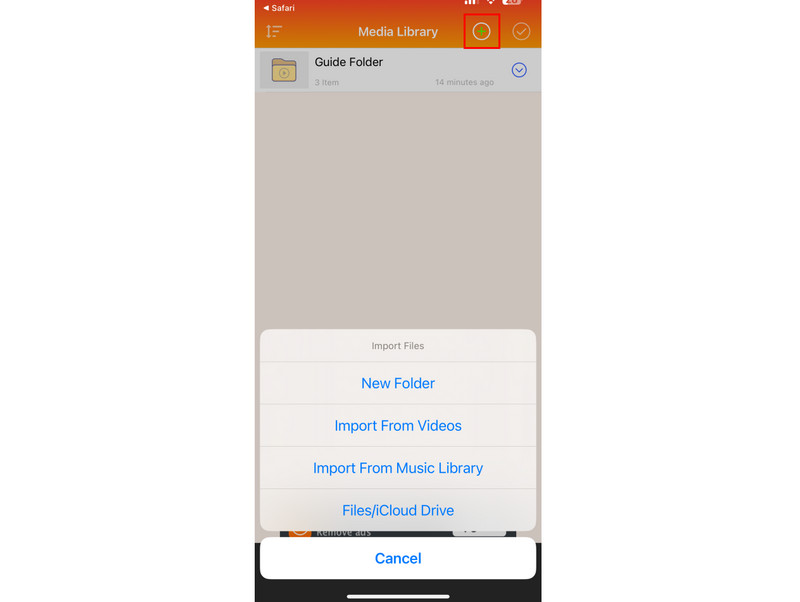
Steg 2. Velg og legg til filen du ønsker. Trykk deretter på knappen ved siden av WAV-filen som er importert til applikasjonen. Fra listen som vises, trykker du på alternativet Konverter lyd (Trim).
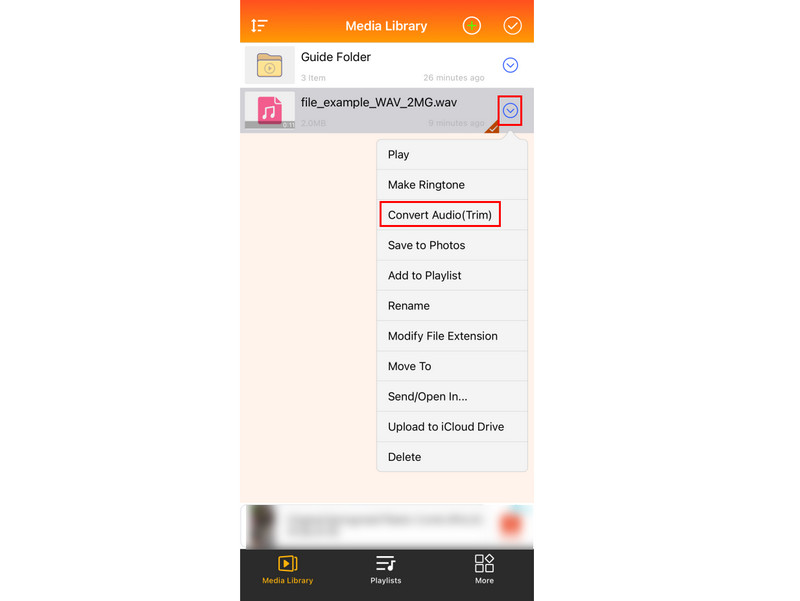
Trinn 3. På neste skjerm trykker du på Format-alternativet og velger mp3 fra det tilgjengelige utvalget av formater. Trykk på Ferdig for å bekrefte valget, og trykk deretter på Del for å lagre den konverterte filen.

Fordeler
- Konverter grunnleggende lydfiler som WAV til MP3 uten kjøp i appen.
- Tillater konvertering av ulike lydformater som er lagret på iPhone.
Ulemper
- Appen inneholder annonser som kan være irriterende.
- Store WAV-filer kan kreve oppgradering til en betalt plan i appen.
Del 6. Vanlige spørsmål om hvordan WAV til MP3
Er en WAV bedre enn MP3?
Når du snakker om lydkvalitet, ja, WAV er bedre enn MP3, da det gir høyere lydkvalitet. WAV er ukomprimert, i motsetning til MP4, som er et komprimert format. Men for filstørrelse er MP3 bedre enn WAV siden WAV-filer er mye større enn MP3. Så, WAV er kanskje ikke like praktisk for lagring og distribusjon som MP3.
Taper konvertering av WAV til MP3 kvalitet?
Ja, litt. MP3 komprimerer lyden for å spare plass, noe som kan føre til noe tap av detaljer. Men for de fleste lyttere er ikke forskjellen så merkbar.
Kan jeg bruke Audacity til å konvertere WAV til MP3?
Selvfølgelig ja! Audacity er et åpen kildekode og gratis redigeringsverktøy som også kan konvertere WAV til MP3. Brukere kan importere WAV-filer til Audacity og eksportere dem som MP3 ved å bruke de innebygde eksportalternativene.
Hva er ulempene med WAV?
WAV har noen ulemper. En ulempe med WAV er at den tar opp mer lagringsplass på enheten din. En annen er at ikke alle enheter kan spille WAV-filer naturlig. Dessuten er den ikke ideell for deling, og den kan være tungvint.
Konklusjon
Så der har du det! Konvertering WAV til MP3 er enklere med riktig verktøy og kunnskap. Nå kan du frigjøre verdifull lagringsplass på enheten din. Husk at den beste konverteringsmetoden avhenger av dine behov. Likevel, hvis du vil ha et praktisk verktøy som støtter batchkonvertering av WAV til MP3, er det et verktøy vi anbefaler. Ingen ringere enn Vidmore Video Converter. Det er mange flere funksjoner og redigeringsverktøy du kan glede deg over med det, så prøv det i dag.
WAV og MP3
-
Konverter WAV
-
Rediger WAV
-
Konverter MP3


